 AnonymGast
AnonymGast
 Link Übungsbeispiel
Link Übungsbeispiel
Mo Mai 25, 2020 9:11 am
Hallo Anna, ich hab gesehen, dass du bei deinem Übungsbeispiel einen LINK eingefügt hast. Ich komm einfach nicht dahinter wie das funktioniert. Könntest du mir helfen?
Liebe Grüßen
Liebe Grüßen
 Re: Link Übungsbeispiel
Re: Link Übungsbeispiel
Mo Mai 25, 2020 10:36 am
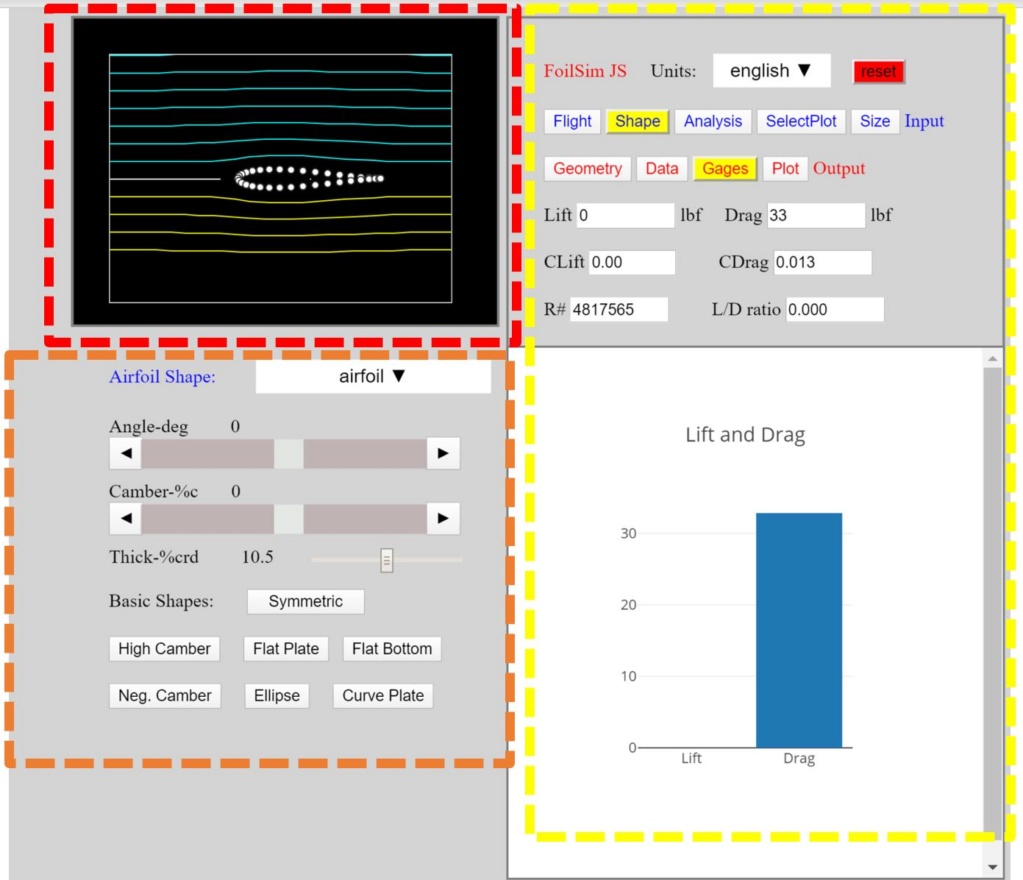
Hallo liebe Mitstudierende,
ich habe dir für meinen Link ein kleines Tutorial erstellt:
Der Link führt dich zu dem Online Simulationsprogramm "FoilSim", welches von der NASA entwickelt und für jeden frei zugänglich online erstellt wurde.
Ziel des Simulationsprogramms ist es, ein Grundverständnis für die Auswirkung verschiedener Flügelprofile auf die bereits bekannten Kräfte Drag (Luftwiderstand) und Lift (Auftrieb).
Im beigefügten Bild siehst du drei große Bereiche, Rot, Orange und Gelb.
Im Roten Bereich siehst du eine Illustration des simulierten Flügels, dieses Illustration wird sich aktiv mit deinem Input ändern. Achte deshalb immer auf diesen Bereich wenn du Regler im Orangen Bereich veränderst.
Der orange Bereich lässt dich folgende Eigenschaften des virtuellen Flügels verändern:
1) Airfoil Shape -> Hier kannst du verschiedene Grundformen für die Simulation laden, du siehst die Änderungen sofort im roten Bereich
2) Angle-deg -> Wie in meinem Video erklärt, ist der Anstellwinkel ein essentieller Faktor für den Lift (Auftrieb). Du kannst diesen mit den Angle-deg regler nun verändern. Du wirst im roten Bereich sofort eine Änderung der Illustration sehen.
3) Camber-%c & Thick-%crd -> die Wölbung und die Dicke des Profils kann hier definiert werden, wie du aus meinem Video weißt ist die geometrische Form des Flügels ja auch ganz entscheidend für die bekannten Kräfte Auftrieb (Lift) und Widerstand (Drag).
4) Verschiedene bekannte Profile sind unter "Basic Shapes" vordefiniert, hier kannst du schnell verschiedene Profile laden und ausprobieren bzw verändern.
Im gelben Bereich siehst du ein Balkendiagramm, auf der "Lift" und "Drag" zu sehen ist.
Dieser Balken wird sich aktiv mit deinem Input im orangen Bereich verändern. Je höher ein Balken bei Lift oder Drag ist, desto mehr kannst du Rückschlüsse auf den Auftrieb bzw Widerstand deines Profils schließen.
Im beigefügten Screenshot siehst du das mein Profil nur Drag erzeugt aber keinen Lift, das würde heißen, dass dieses Profil nicht abheben würde.
Ich hoffe meine Erklärung konnte dir helfen, bei Fragen kannst du jederzeit eine Antwort schreiben.
Viel Spaß beim Ausprobieren
Liebe Grüße,
Anna.
Befugnisse in diesem Forum
Sie können in diesem Forum nicht antworten|
|
|


